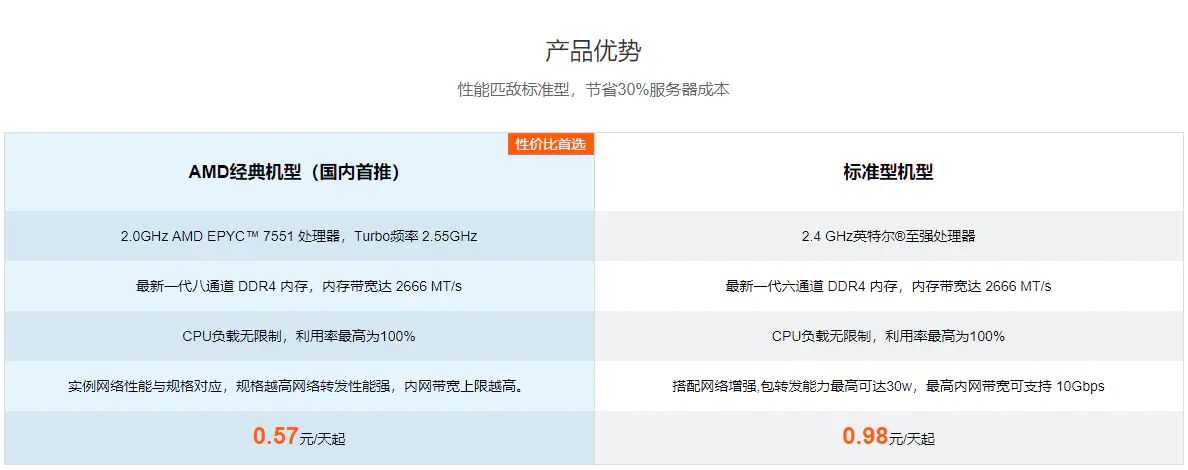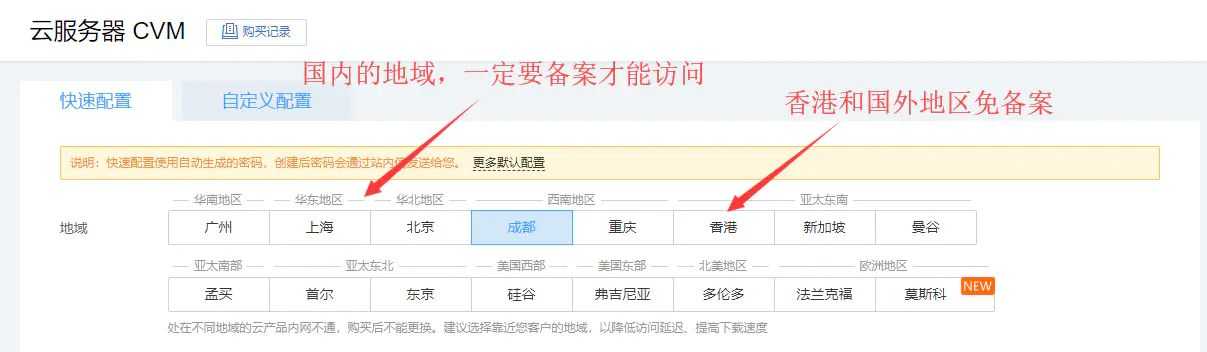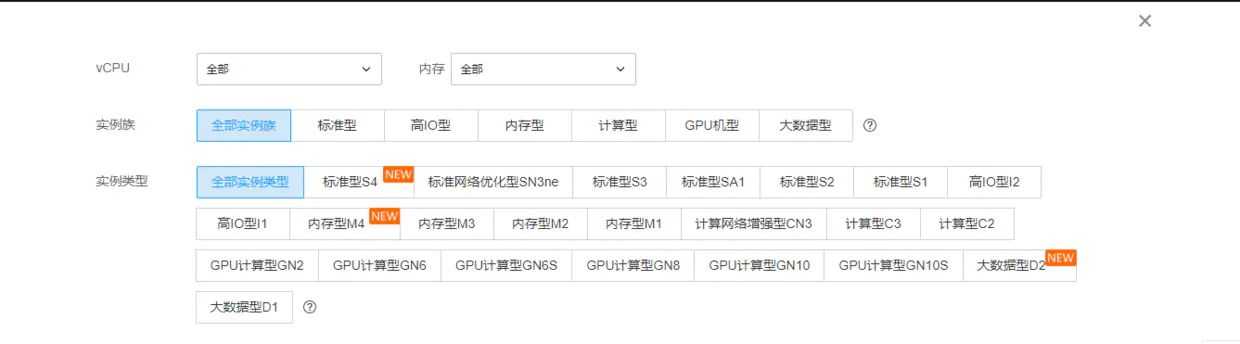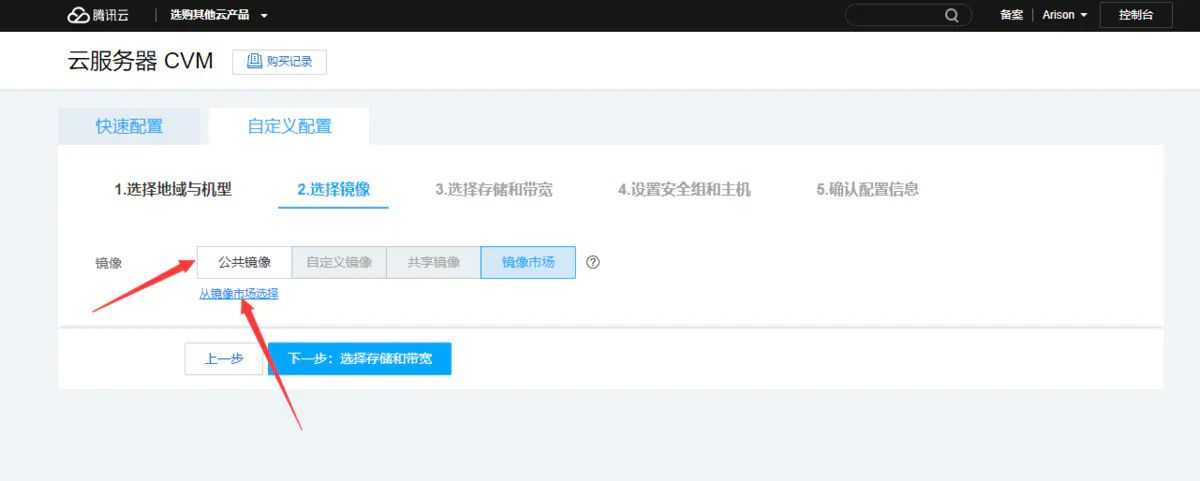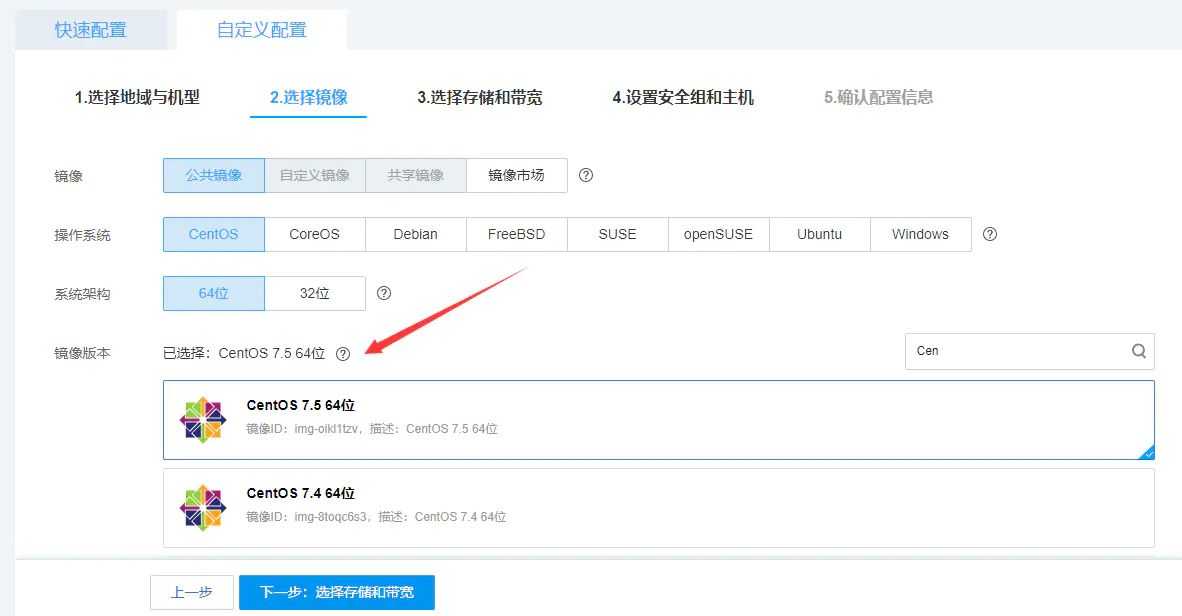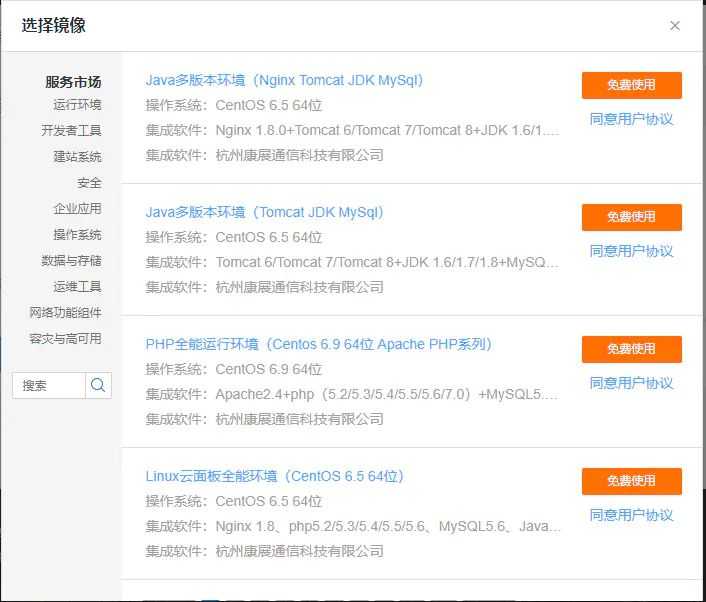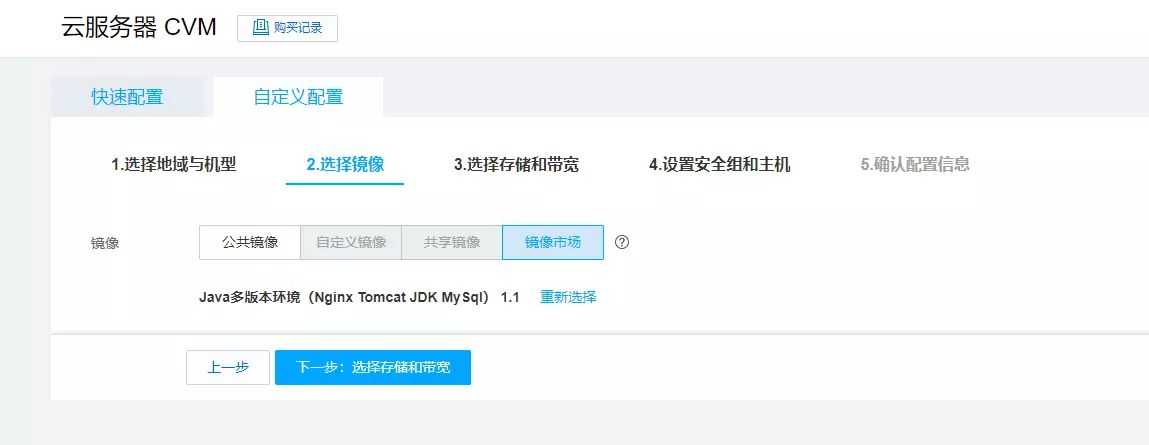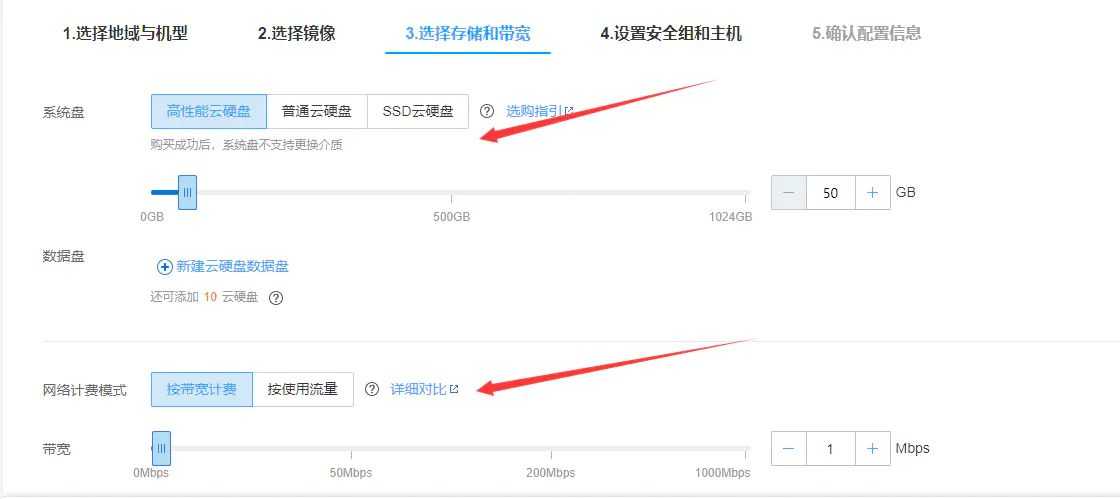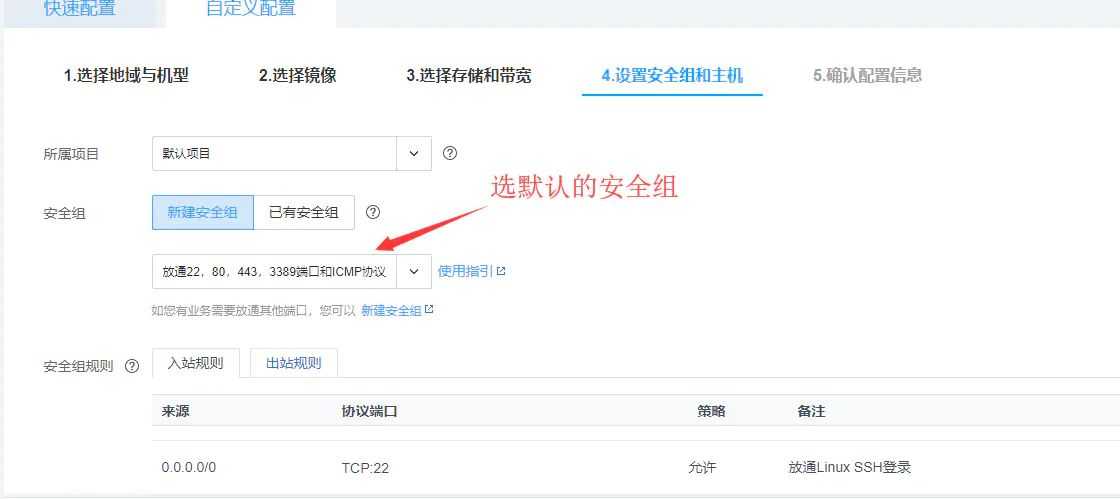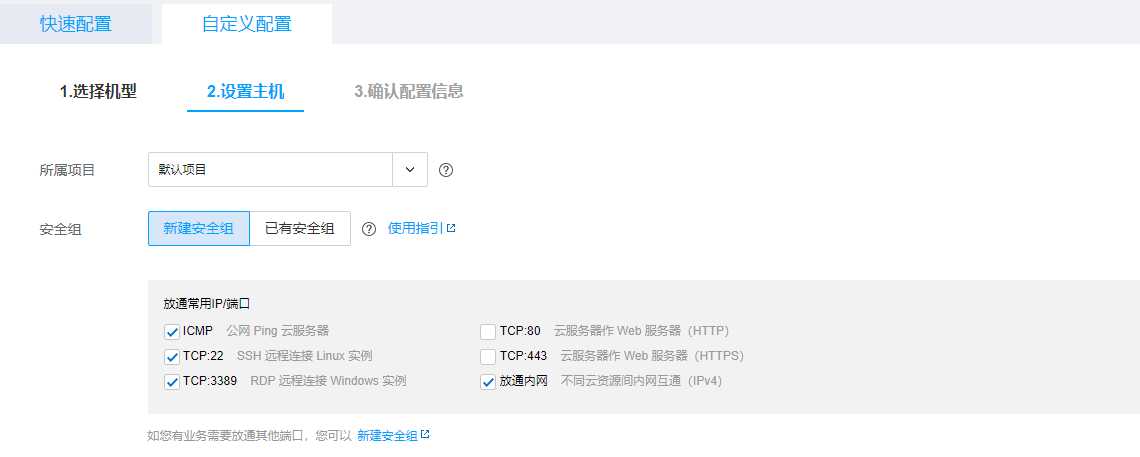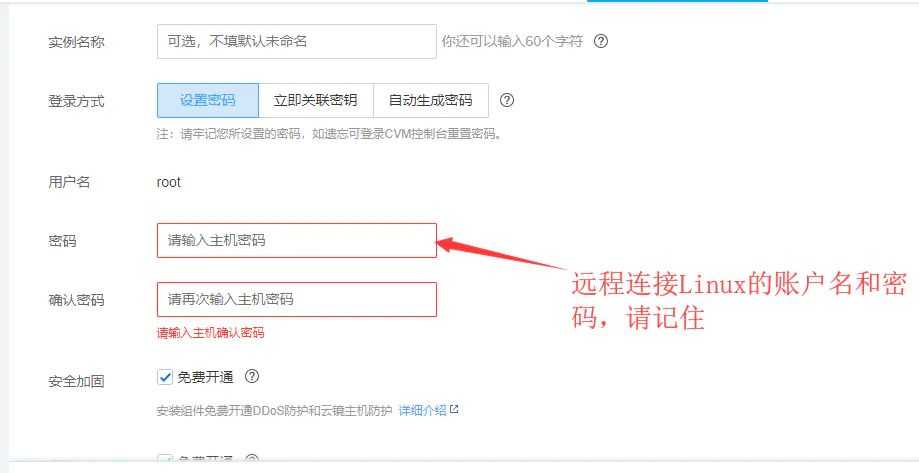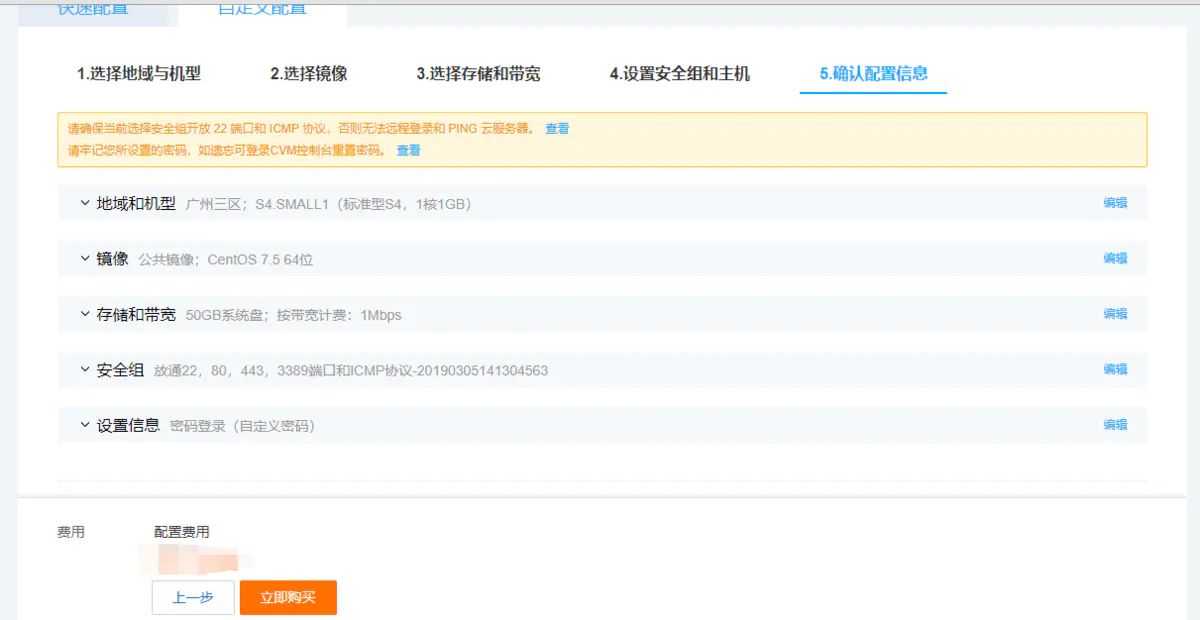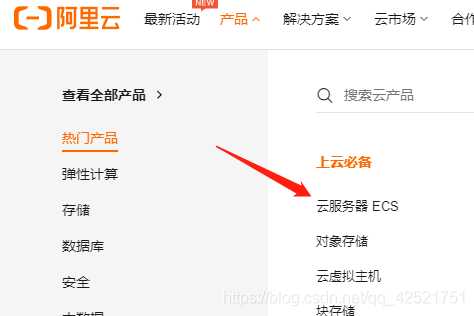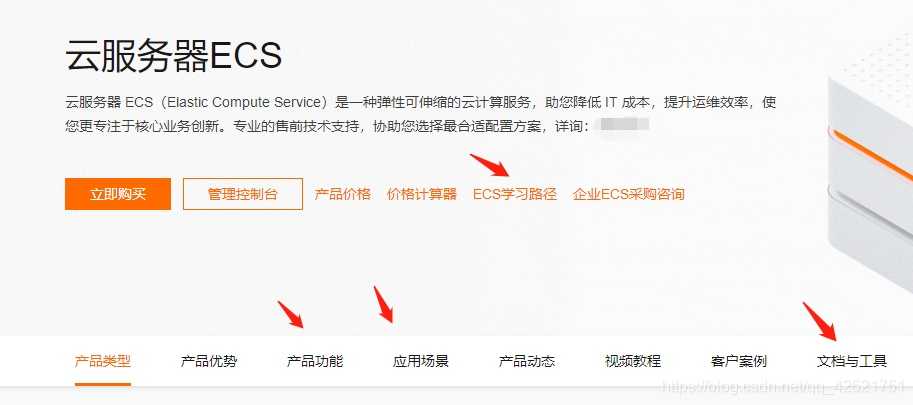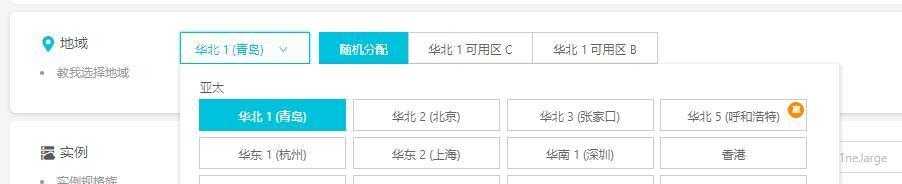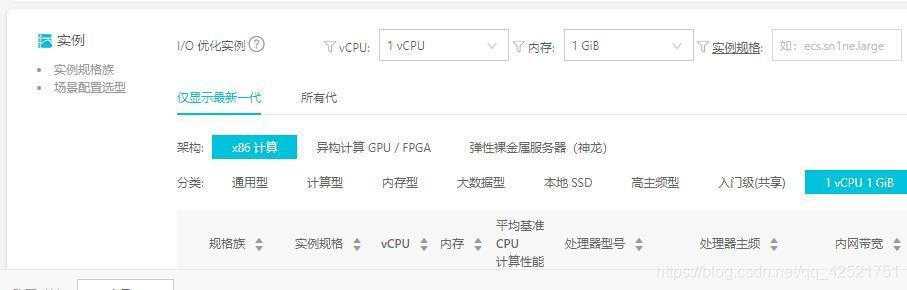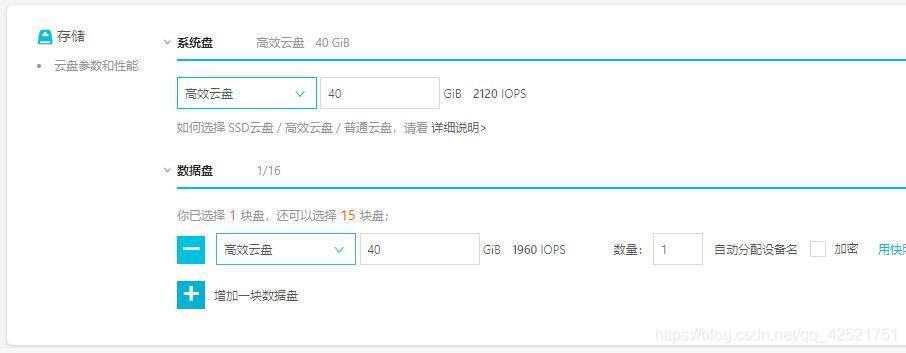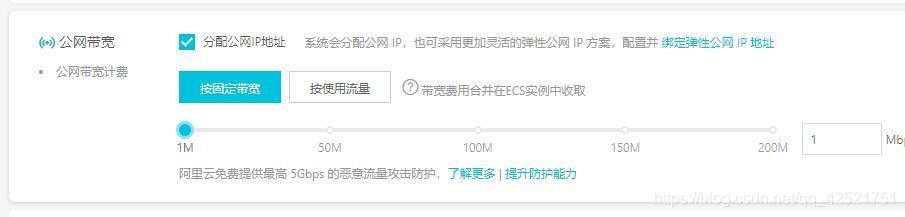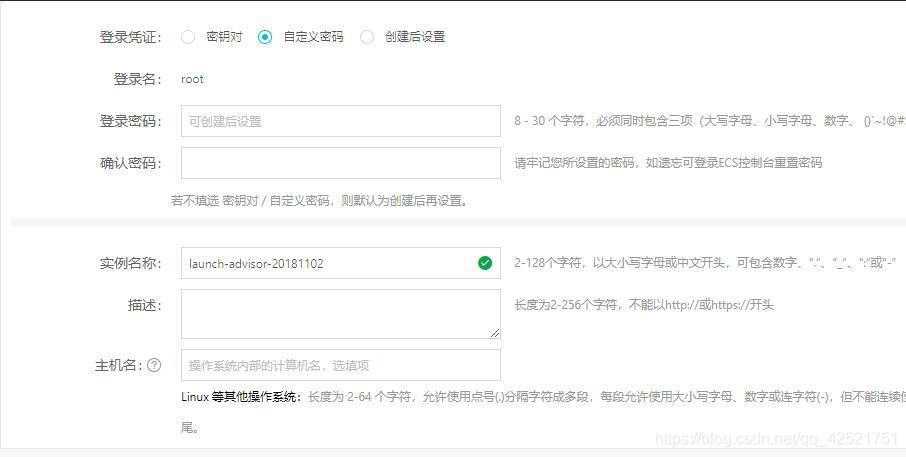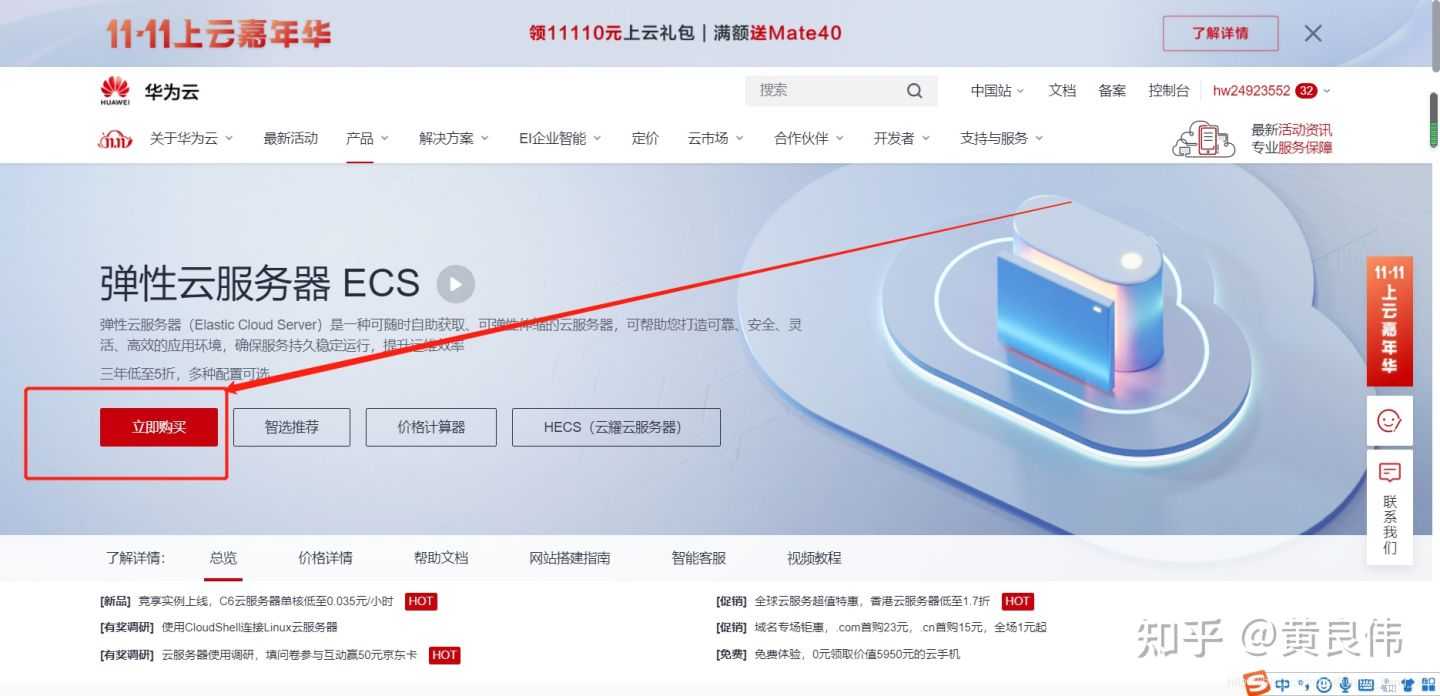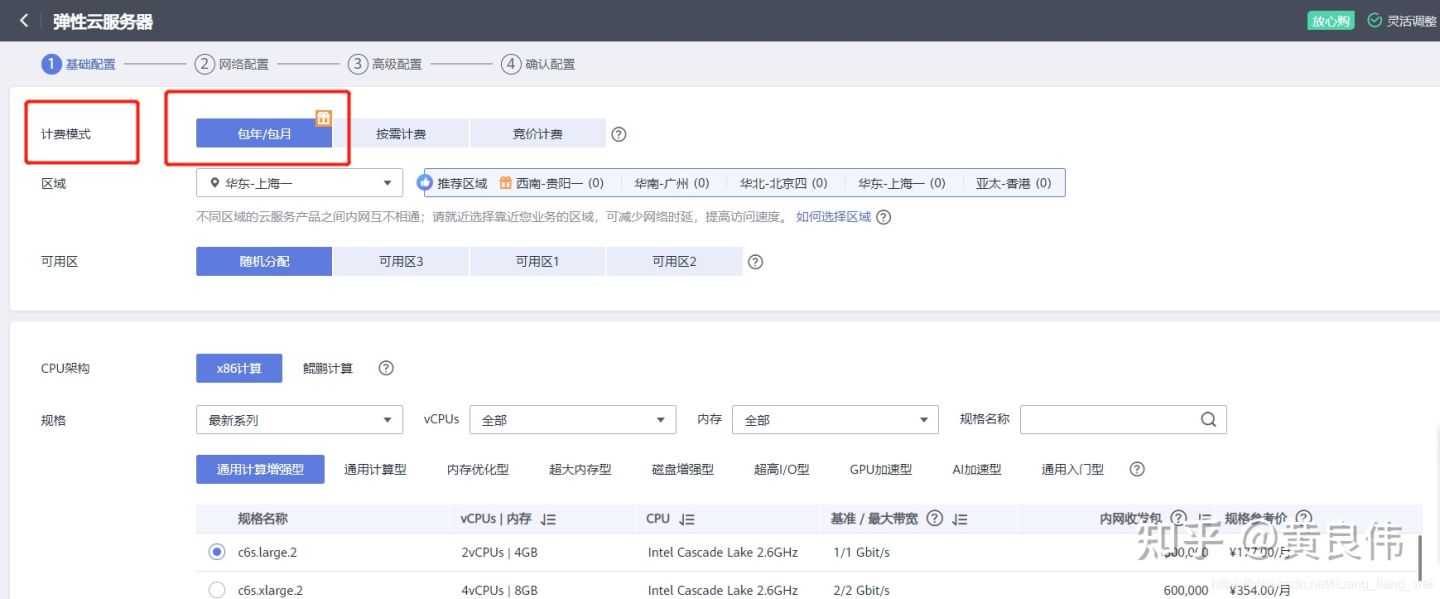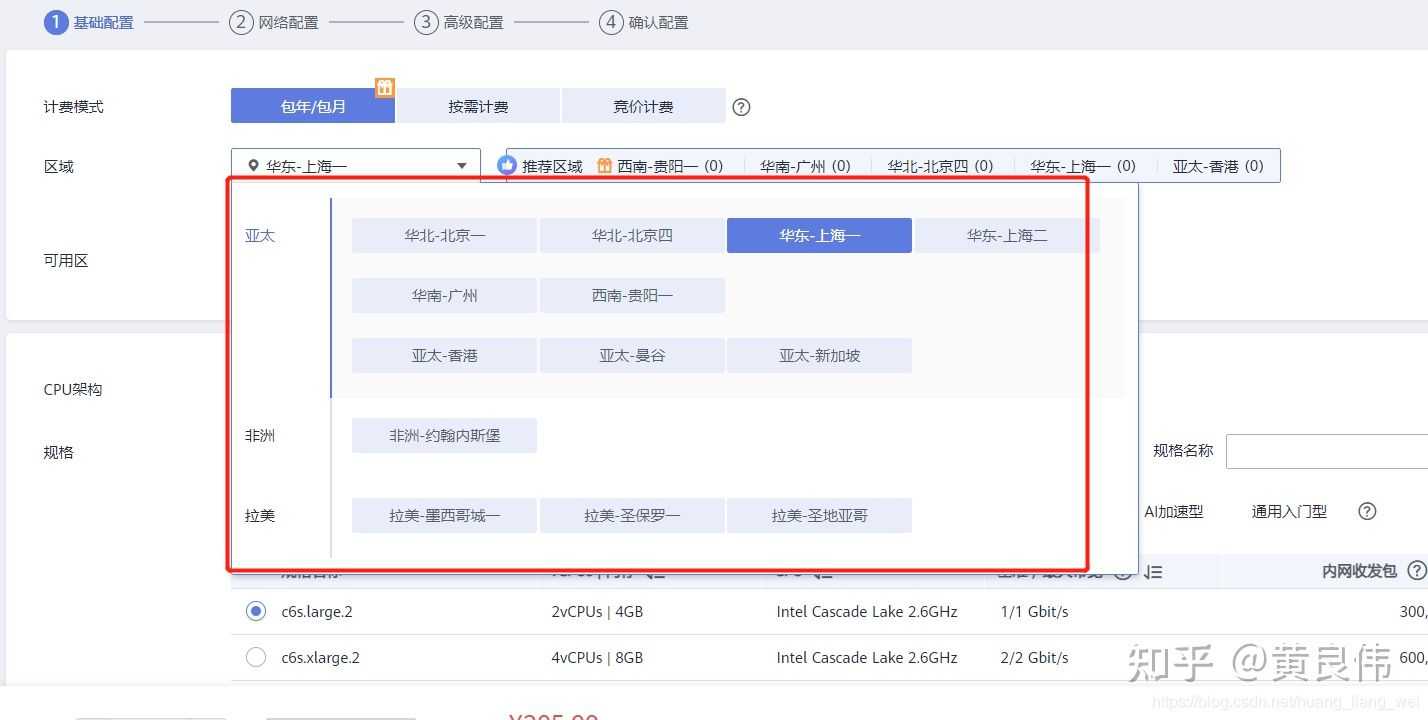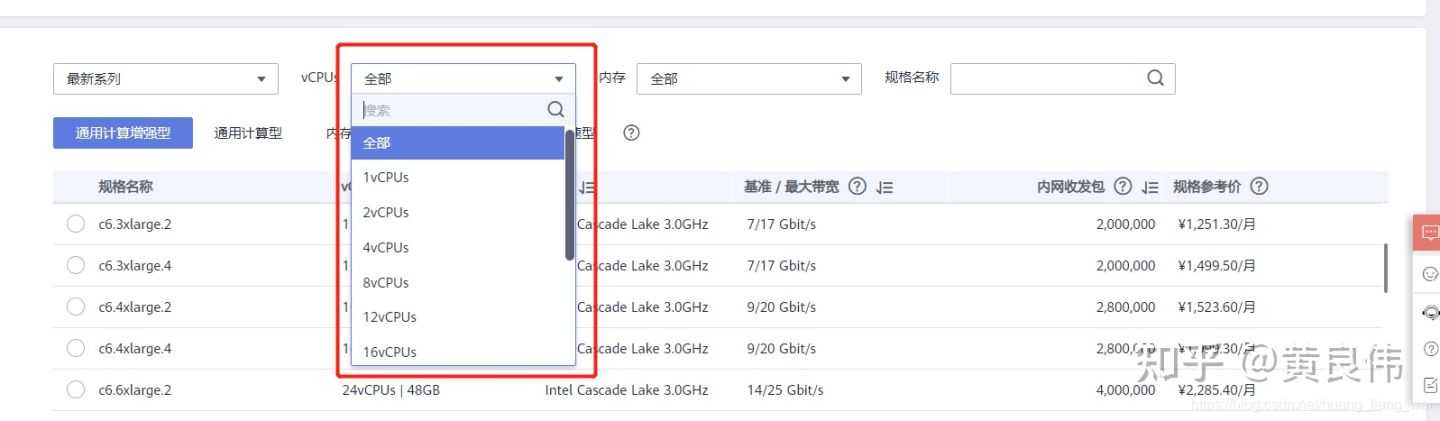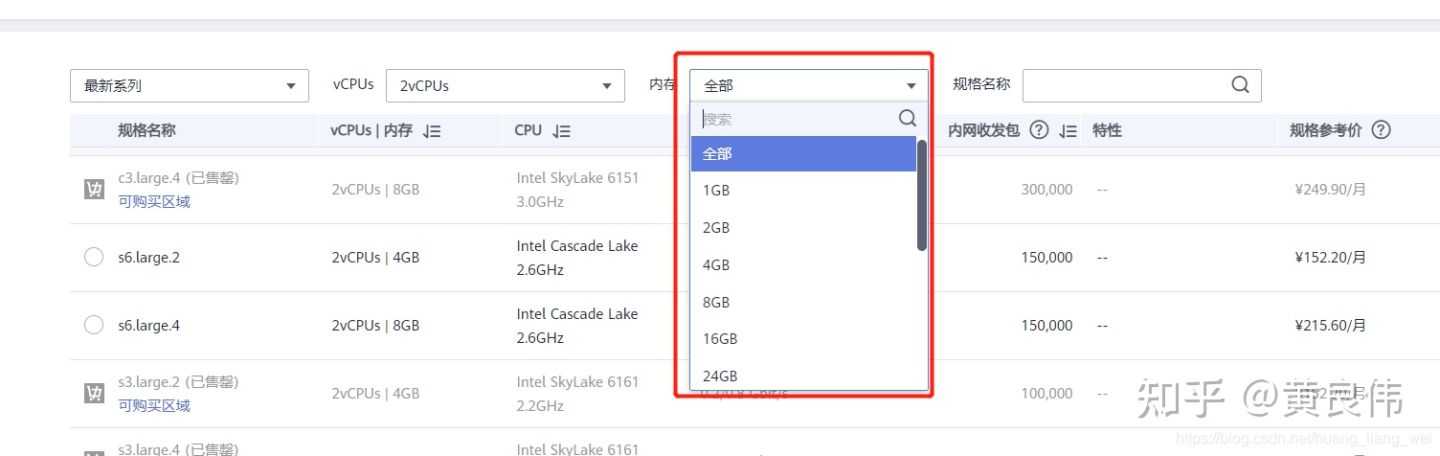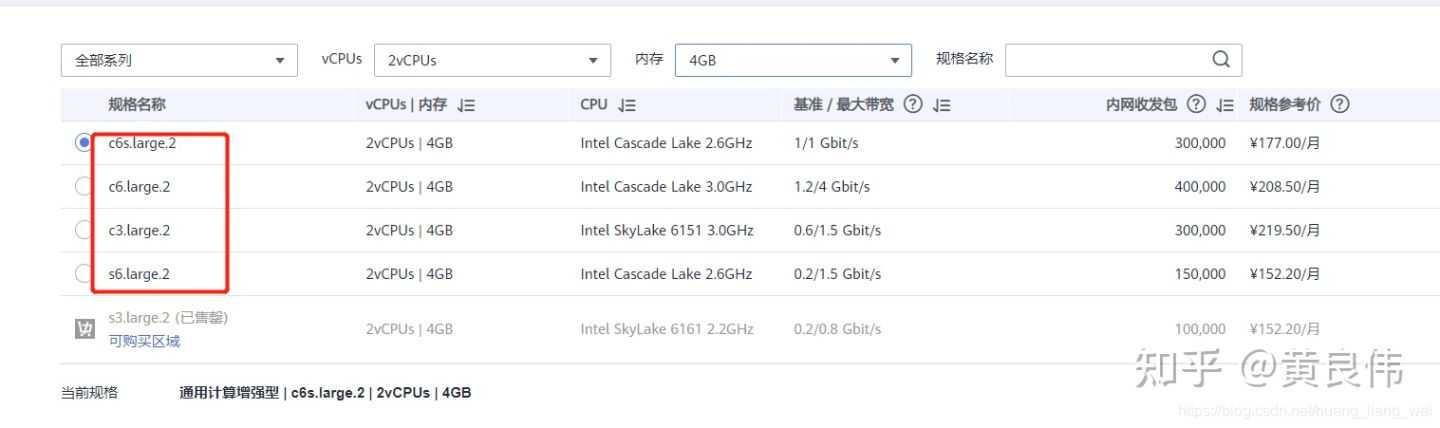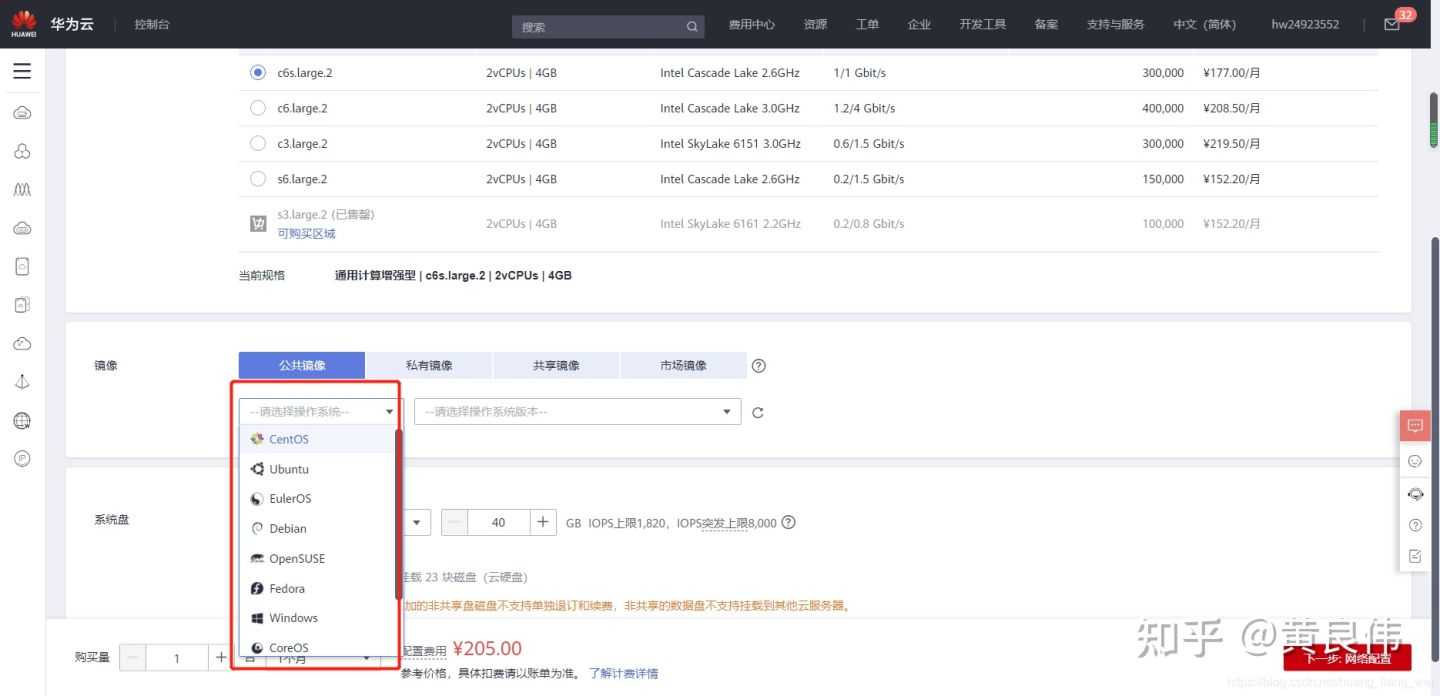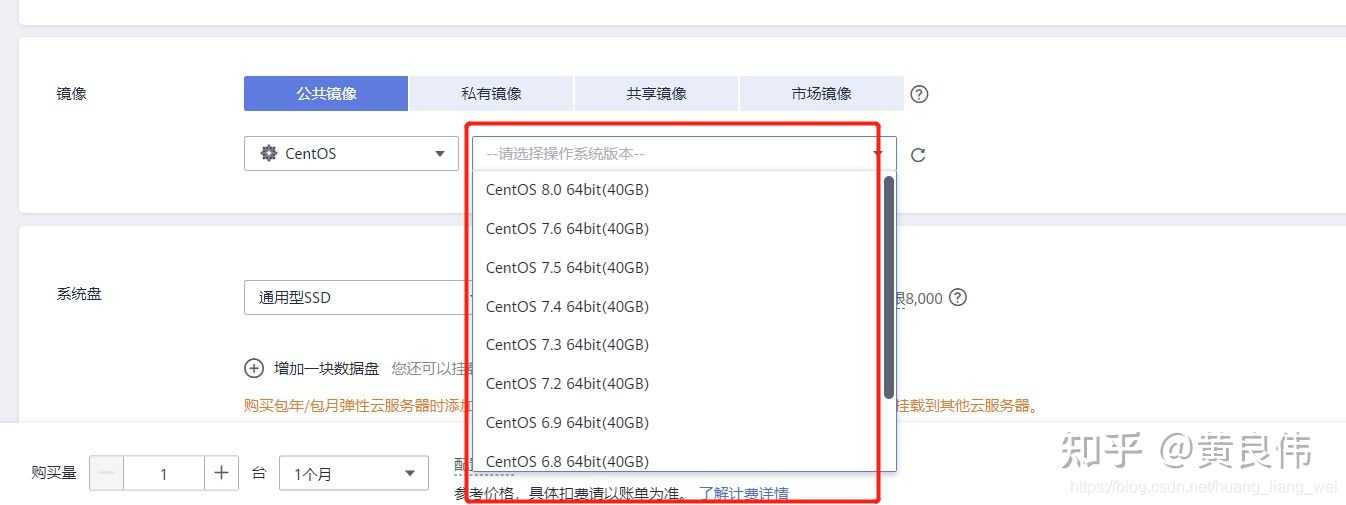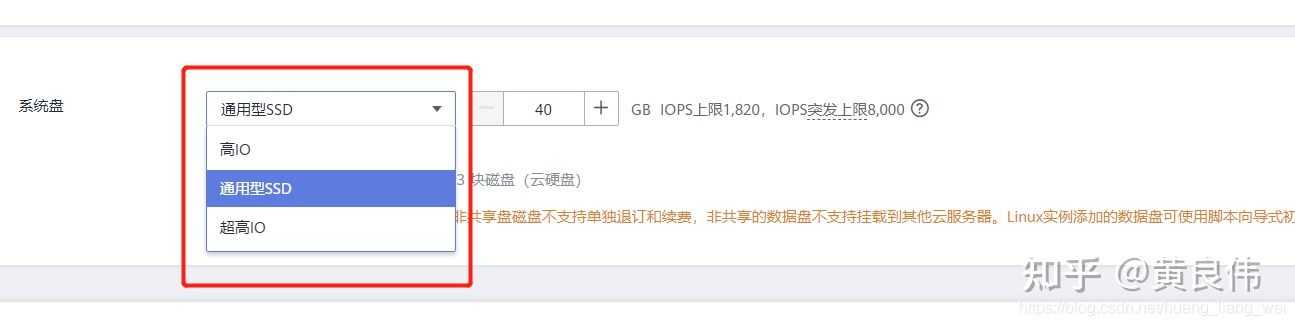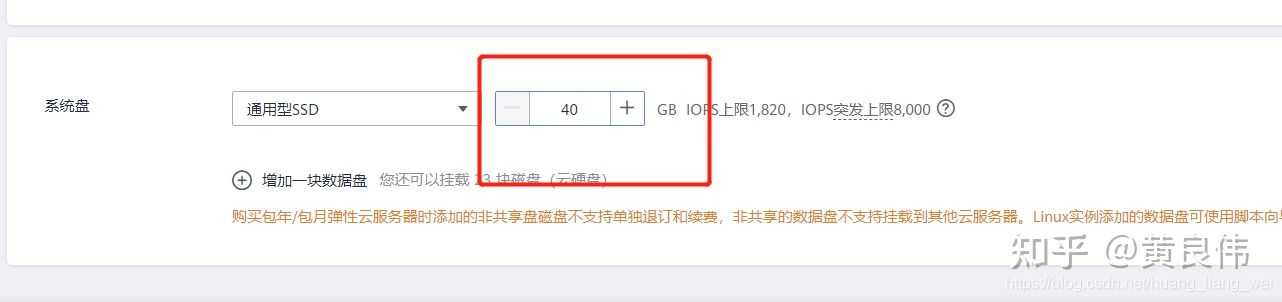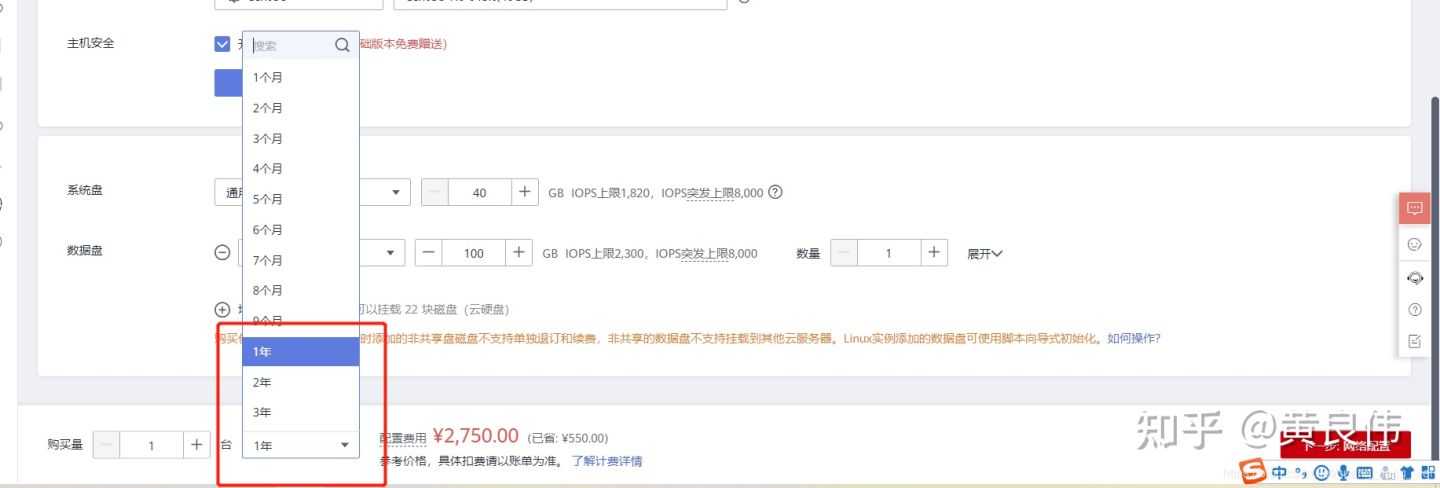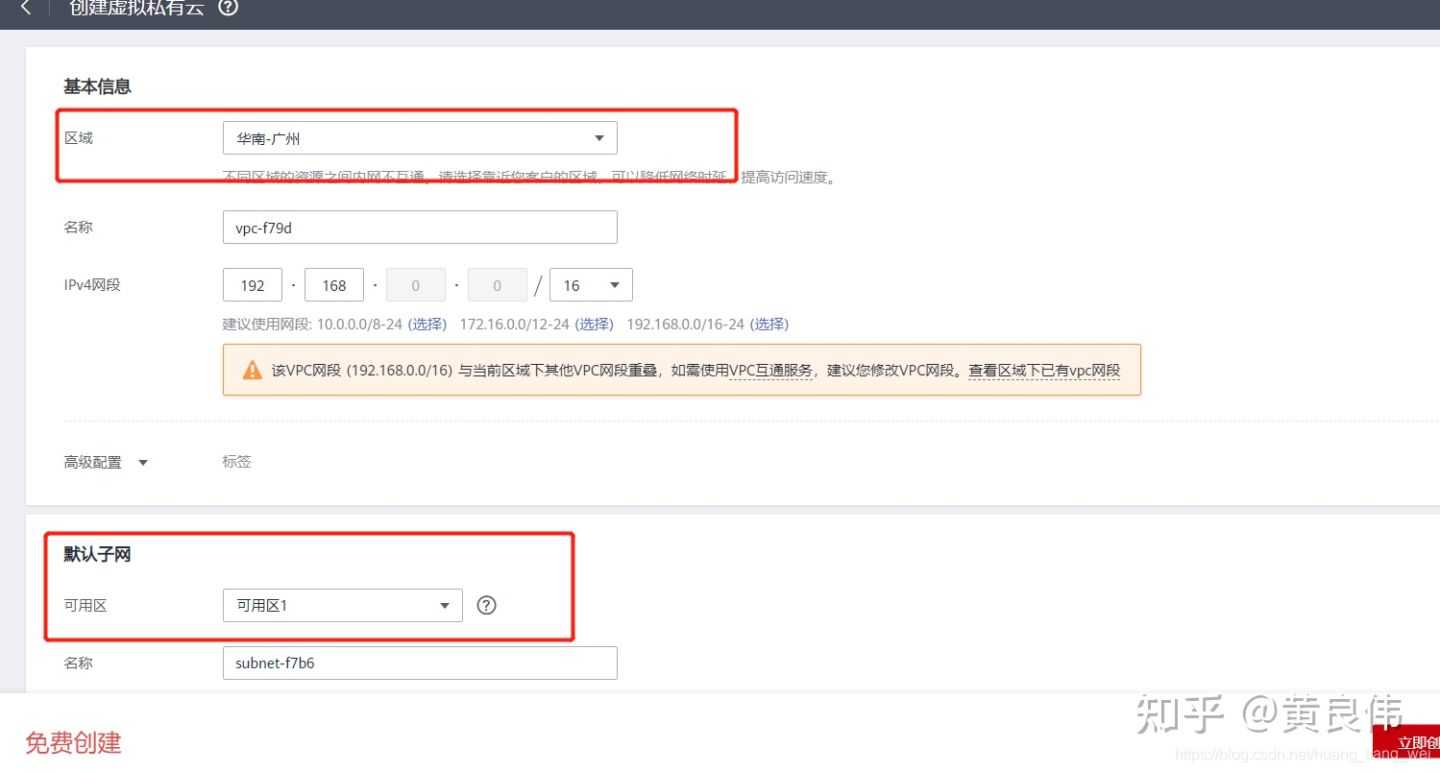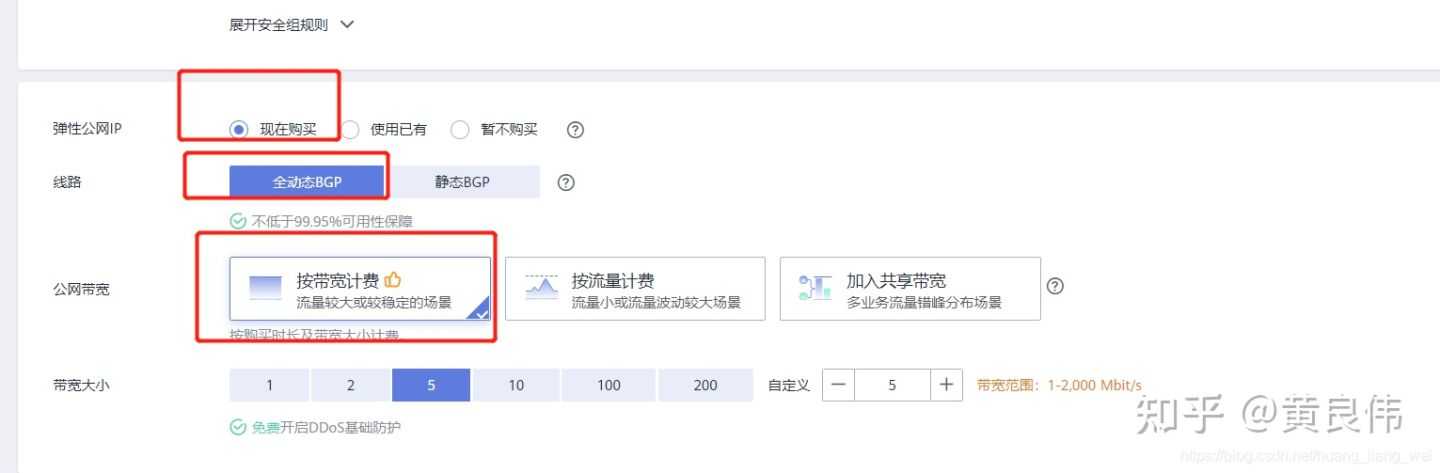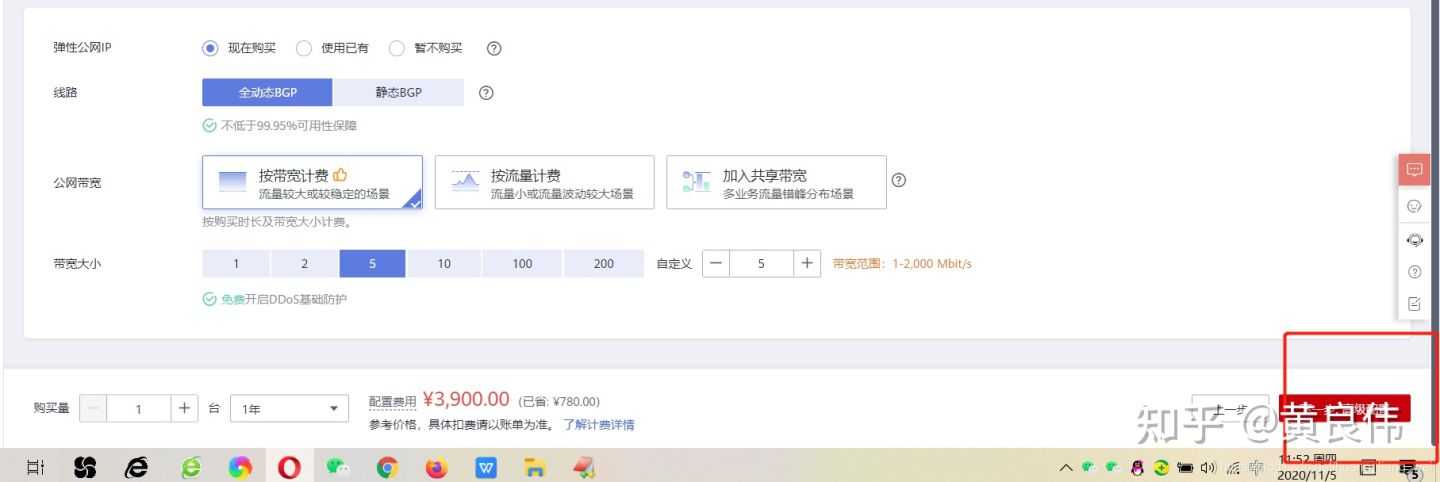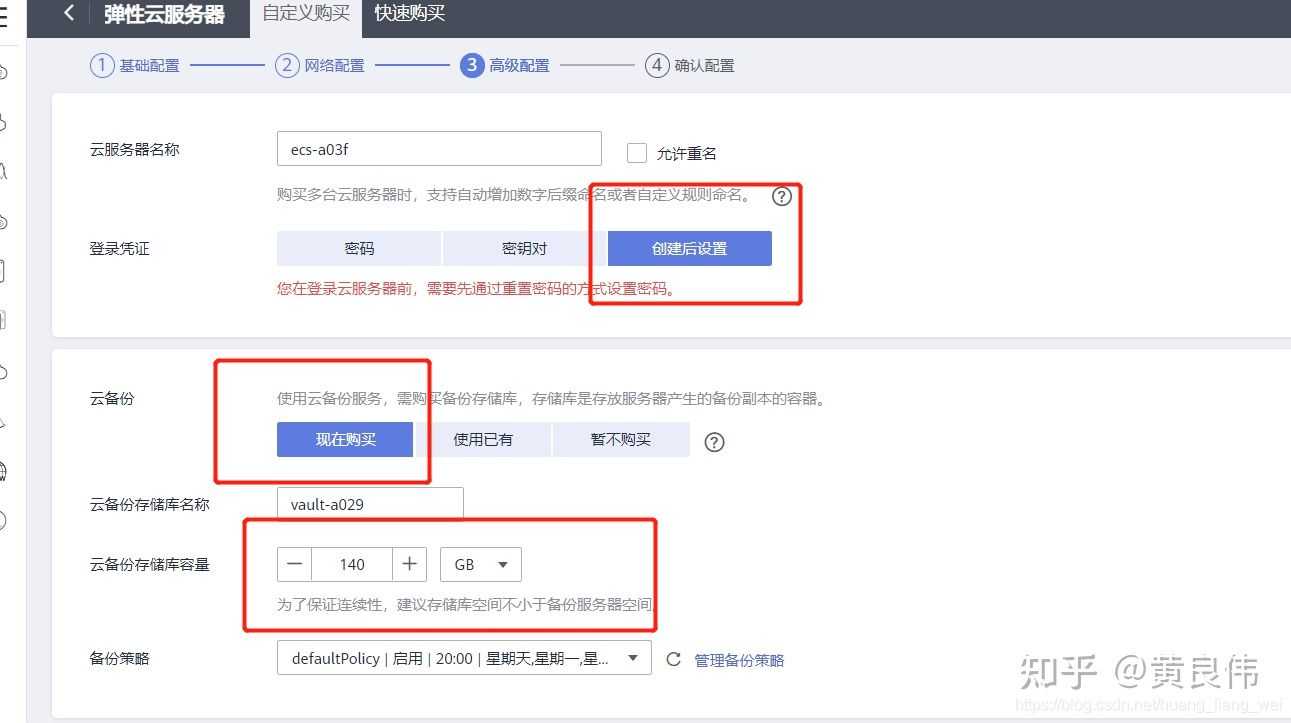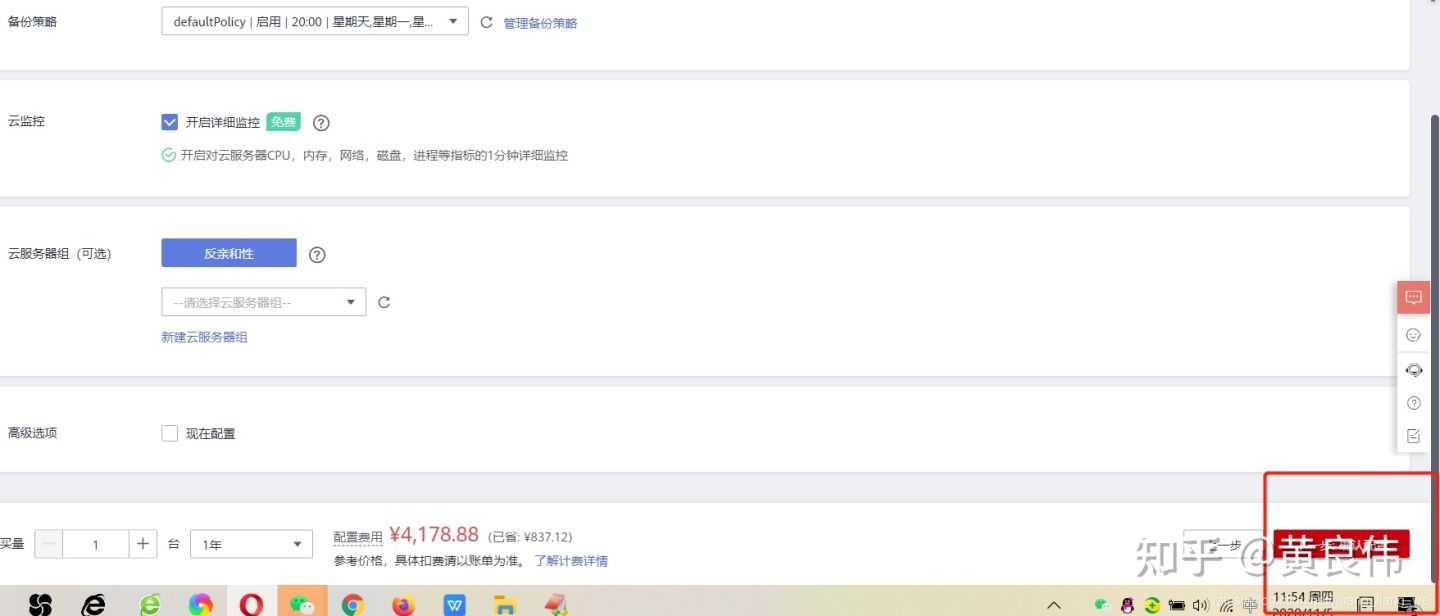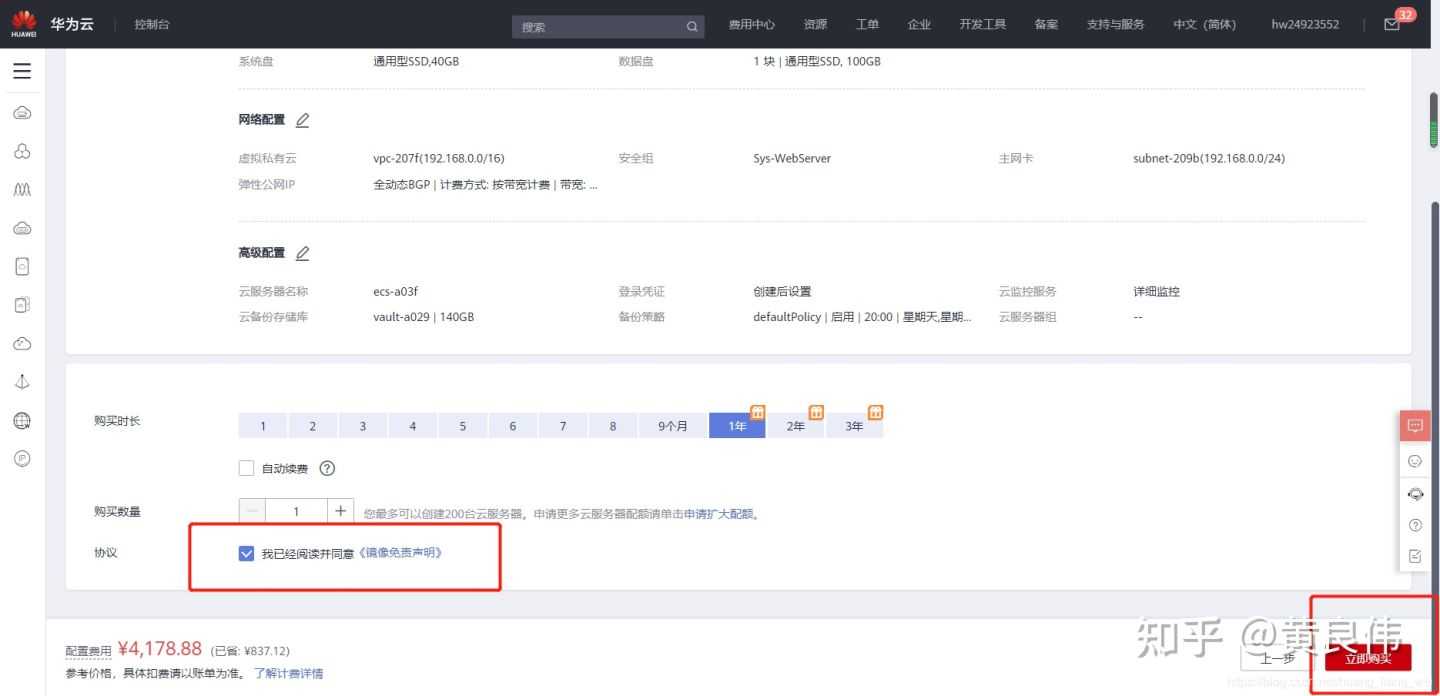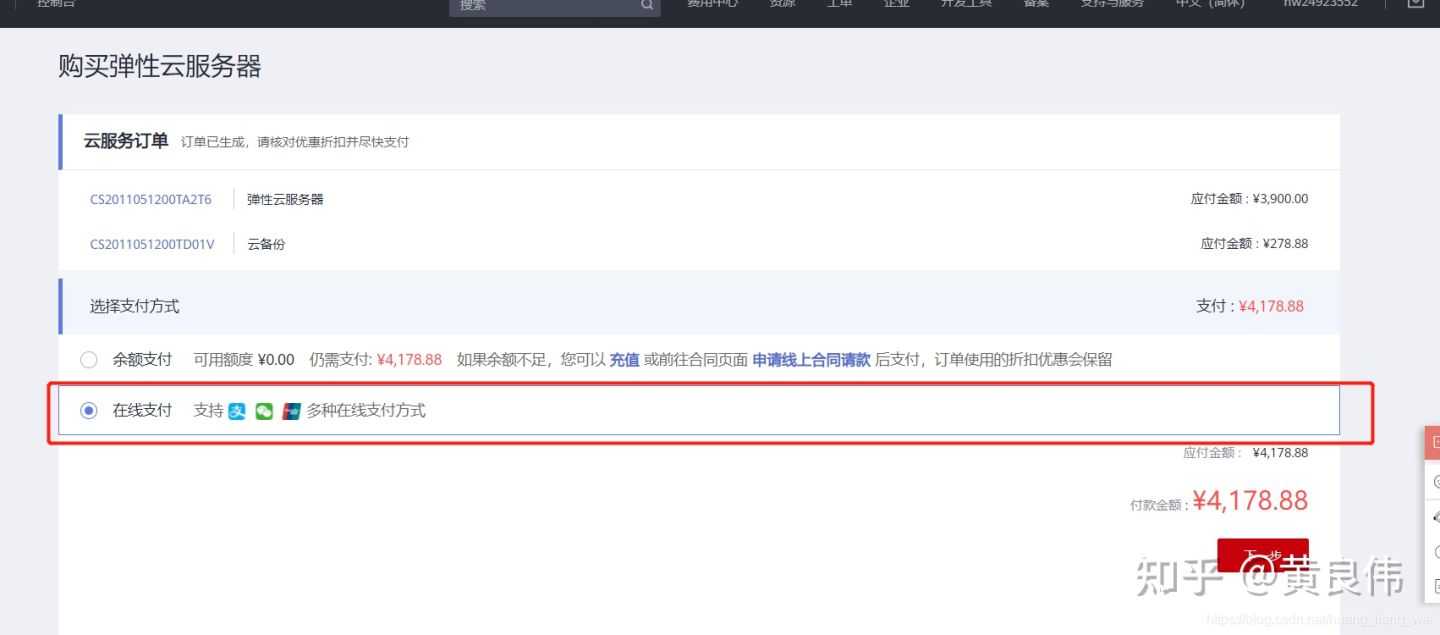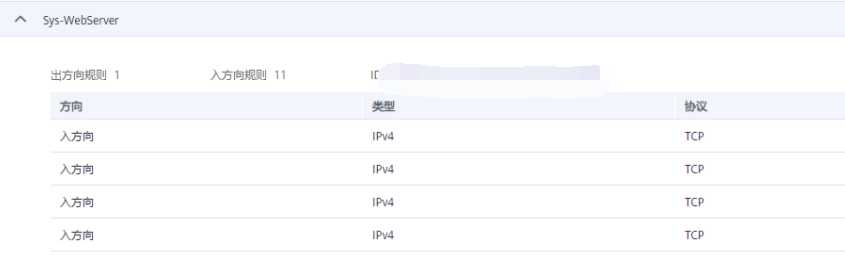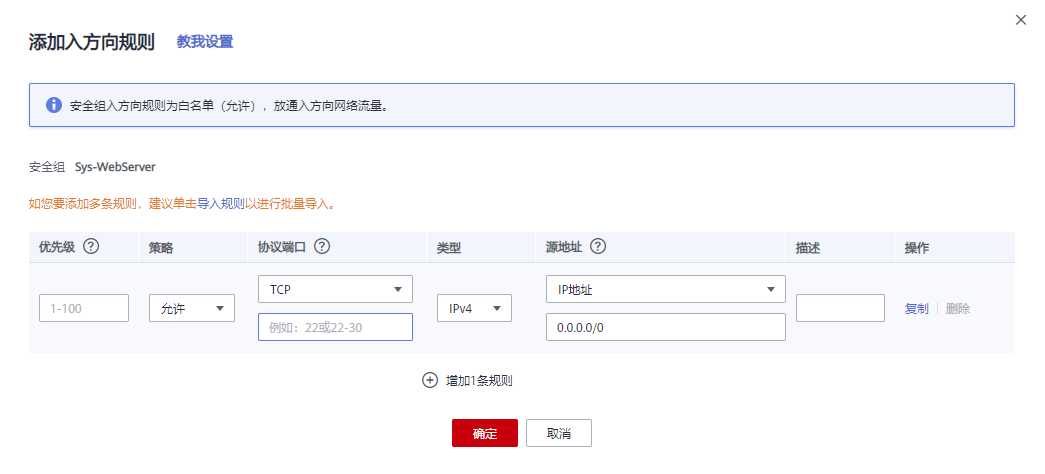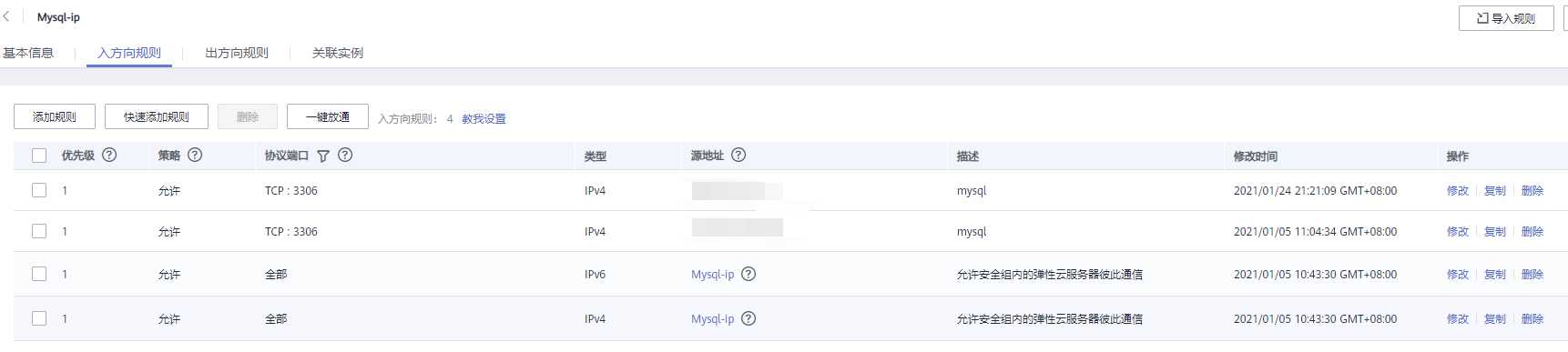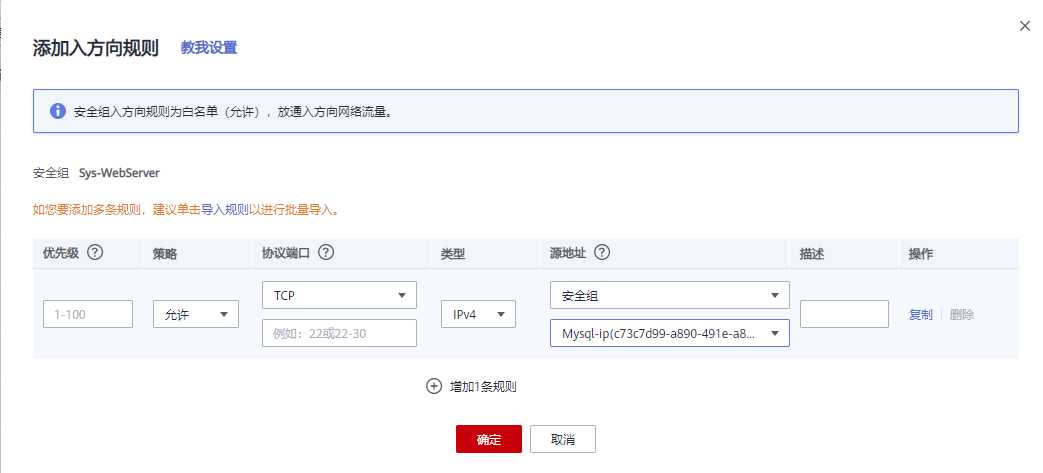购买服务器流程
购买腾讯云服务器
1.选择云服务器型号
- 常规标准型CVM云服务器 自定义选择CPU,内存,带宽等网络资源,提供多种子型号
- AMD云服务器 国内首家采用 AMD EPYC™霄龙处理器的实例,提供平衡的计算、内存和网络资源,是多种应用程序的最佳选择。 具有超高性价比,确保您的工作负载获得业界领先的性价比。
型号对比
2.选择服务器地域
- 国内地域需要备案
- 国外的不需要备案
- 尽量选择离客户源比较近的地域,这样访问速度会相对客户而言更快
3.选择机型
3.1非自定义选择
3.2自定义选择
4.选择镜像
操作系统和软件环境
4.1操作系统
- 主要分为windows和linux,
- 作者推荐选择服务器主流系统Linux(Centos和Ubuntu)
4.2软件环境
便于搭建服务器,方便安装编译程序,例如mysql,就不需要收动一个一个安装
点击从镜像市场选择
选择公共镜像市场(操作系统级别)
选择镜像市场(软件环境级别)
选择完成后:
5.选择硬盘、带宽
根据自己需求进行选择,如果选择按使用流量计费可点击详细对比
进行查看流量的计费规则
如果不需要则可以按照默认选择点击下一步
6.如何配置安全组
概念:对端口的开放,从而允许用户进行访问
- 例如:开放8080端口,用户就可以访问到8080端口
- 这里选择默认的安全组
勾上所需要开放的端口即可
设置密码(记得要记住账号,密码哦;用来远程连接的)
🚀最后一步
确认配置信息
没问题的话点击立即购买即可
最后付款成功则购买成功,可在管理控制台进行查看
购买阿里云服务器
1.选择云服务器
可选择立即购买
2.选择购买配置
- 付费方式:按年付费,按使用量付费。建议新人按月或者按年付费。
- 选择服务器所在的地区:你是做中国的话,其实华南华北现在访问速度都差不多,建议选择华北区域,是新开的,价格会要比其他地区优惠。
- 选择实例,也就是选择你的服务器配置。这里有很多配置,我就只列举一下新手需要的配置:1VCPU,2Gbit就可以满足需求了。
- 选择镜像
- 可以在镜像市场选择一个,有免费的,也有付费的,有PHP环境的,也有JAVA环境的,这个镜像在你购买服务器后,他会自动帮你安装好你选择的功能,免去了很多配置的要求,对于不会配置服务器的站长来说,不失为一个好的选择。
3.磁盘的选择
默认系统盘是40GB,根据自己需要选择
-
类型建议选择高效云盘,和其他的比起来价格差距不大,对网站的访问速度有帮助
4.购买时长
新手可以一个月买来练练手,现在阿里云新手可以免费领取试用
5.网络
建议使用默认配置
6.公网带宽
大概意思就是服务器外部访问的带宽
- 1.简单一点,你就按照1M带宽一天1000个IP来计算,比如你预估你网站一天有2000个IP来访问,你就选择固定的2M带宽。
- 2.你也可以选择弹性带宽,用多少算多少,不过这个是后付费的,你需要保证你的账号里面一直有余额,不然会停到你的外部访问,好处就是在开始访客较少的时候,你可以少付些带宽费用。
7.安全组
安全组即开放的端口,允许开放的端口被访问
例如上方勾选了80端口,即80端口就可以通过你的服务器ip地址访问到了~
🚀最后一步
确认订单直接付款
或者选择把服务器配置好了之后再付款。但是你配置的信息请一定记住,因为这些配置信息是你访问服务器的密码信息
这样服务器就买好了~
购买华为云服务器
1.选择服务器
点击立即购买
2.配置服务器
2.1,计费模式选择:包年包月
2.2,选择区域和可用区
2.3,选择CPU和内存
2.4,选择型号
2.5,选择操作系统
如果你选择的是linux操作系统,那么建议你选择Centos操作系统
2.6,选择硬盘
接下来选择系统盘,系统盘的硬盘类型有高效云盘和SSD硬盘(固态硬盘),固态硬盘相对比高效云盘,在各种性能方面都会优于高效云盘,所以价格相对比较贵
选择好了硬盘类型,接下来选择硬盘大小
2.7,创建数据盘
如果你的系统盘已经够你用了,那么你没必要在去买数据盘了。
如果不够你用你可以创建数据盘,并且选择数据盘数量,每块数据盘的硬盘类型和大小。
2.8,选择购买时长
2.9,选择网络,如果没有网络则需要创建网络。
其中VPC所在区和所在可用区,必须和服务器所在区和所在可用区一致
2.10,选择宽带
弹性公网iP选择:现在购买,线路选择:全动态BGP,公网宽带选择:按宽带计费,宽带大小根据项目情况自行设定,一般建议刚上线的项目5兆左右即可
点:高级设置
2.11,登录凭证选择
创建后设置,云备份根据自行情况设置是否需要购买,如果服务器需要备份则可以购买
点击:确认配置
选中我已阅读并同意《镜像免责声明》并点击立即购买,点击:立即购买
2.12,选择支付方式
最后付款成功即购买成功
3.配置安全组
默认设置安全组为Sys-WebServer
如果你想放行某个端口,在修改安全组规则--> 修改入方向规则---> 添加规则,增加入口IP即可
自定义安全组
但是如果你有一个mysql,需要增加白名单限制N个IP才能访问登录,一个个添加后,后续如果有更改还需一个个翻找,未免太麻烦,此时我们可以新建一个安全组Mysql-ip
添加完IP后,一定记得关联实例,否则不会生效。
这些配置都做完之后,可以引入到安全组Sys-WebServer内
这样就配置成功了~
版权声明:本文内容由互联网用户自发贡献,该文观点仅代表作者本人。本站仅提供信息存储空间服务,不拥有所有权,不承担相关法律责任。如发现本站有涉嫌侵权/违法违规的内容, 请发送邮件至 举报,一经查实,本站将立刻删除。
如需转载请保留出处:https://bianchenghao.cn/36152.html